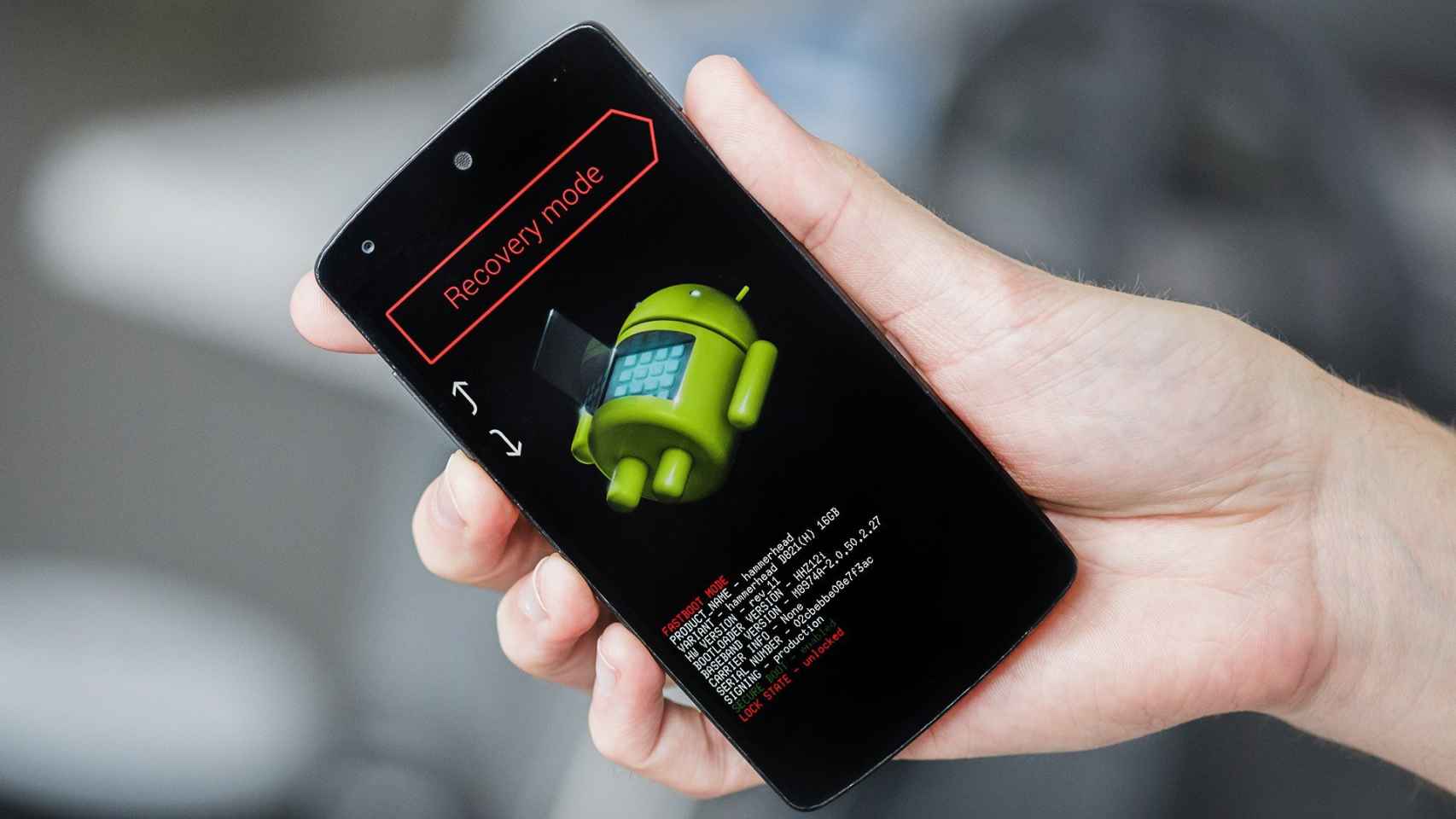Estás ansioso, puesto que te vas a adentrar en el mundo de las ROMs personalizadas. Le vas a poner Nougat a tu móvil desactualizado, y vas a disfrutarlo de verdad. Pero… Algo sale mal. ¿Qué debes hacer?
El mundo de las ROMs personalizadas es una espada de doble filo: por un lado te beneficia en multitud de cosas y por el otro puede fastidiarte pero bien. Siempre corremos un riesgo al instalar una nueva versión de Android en nuestros móviles, ya sea instalando el recovery o desbloqueando el bootloader si es necesario. Eso se agrava si necesitamos el teléfono operativo, lo cual será imposible durante la instalación. Si te ha salido mal algún paso, relájate y respira: el Androide Libre está aquí para ayudarte.
¿No puedes desbloquear el bootloader?
Vayamos paso por paso repasando qué puede salir bien o mal. Pongamos el caso de que para instalarle un recovery personalizado necesitas desbloquear el bootloader. Lo has intentado y no te ha funcionado, o no se te permite desbloquearlo, o no encuentras la forma… Existen muchos motivos por los cuales no podrías desbloquear un bootloader, y más por temas del fabricante. Lo peor es que este paso es vital para cambiar una ROM en algunos casos. Uf, qué lío…
¿Has comprobado todos los pasos? Pensemos por un segundo que si el proceso ha fallado, es que alguno de los pasos está mal. Primero, investiga la manera de desbloquear dicho bootloader y repasa todos y cada uno de los pasos, desde que tu ordenador reconozca tu teléfono hasta que la depuración USB esté activada pasando porque el código proporcionado por el fabricante que, en el caso de necesitarlo, lo hayas introducido mal.
Si no se te permite desbloquearlo, como puede pasar con dispositivos Xperia, busca información en la página de Sony, y en el caso de que tengas el bloqueo propio de la operadora, deberás liberar tu Android. Google es nuestro señor, nada nos falta.
Recovery, ese gran incomprendido
¿No consigues instalar el recovery? Os sorprenderá, pero este es el caso de lejos que suele fallar más veces de todo el proceso de instalar una ROM. ¿Has hecho todos los procedimientos y no se te ha cargado ese recovery personalizado, sino el stock? ¿Has leído esto con una voz de vendedor en tu cabeza? Perfecto. Lejos de repetir que repases todas y cada una de las cosas que has hecho hasta ahora, aquí tienes un poco de información extra.
Primero, como hemos informado anteriormente, debes asegurarte con el enlace de arriba de tener los drivers ADB instalados para que tu ordenador reconoza a tu dispositivo en ADB. Para ello, lo más aconsejable es descargar el ADB Installer, un paquete de drivers disponibles en XDA. Tras instalarlo, deberéis descargar el archivo recovery que necesitéis. El más recomendable es TWRP, el cuál puedes consultar desde aquí según tu dispositivo.
Luego, sigue estos pasos:
- Pon el archivo del recovery TWRP dentro de la carpeta ADB disponible en tu disco duro. Ponle otro nombre para que se pueda reconocer, por ejemplo: «TWRPRECOVERY» sin comillas.
- Conecta tu dispositivo con la depuración USB activada. Abre una ventana de comandos en la carpeta de ADB pulsando click derecho y la tecla «shift» a la vez. Dentro de la ventana, escribe «adb devices» y permite el paso en tu Android. Después, reinicia en modo bootloader. Para ello, debes reiniciarlo con la combinación de botones propia de tu modelo, buscándola en Google.
- Para asegurarte de que lo reconoce, pon en la misma ventana de comandos «fastboot devices».
- Con todo preparado, pon en la misma ventana de comandos abierta «fastboot flash recovery TWRPRECOVERY.img», sin comillas. Tras esperar un segundo, debes poner «adb reboot recovery».
Con todo eso deberías tener más que instalado el recovery personalizado. En el caso de un fabricante con herramientas distintas como Odin en Samsung, deberás seguir los pasos de dicho progama.
Flashi… Oh, oh
Si el problema radica aquí, antes de darte posibles soluciones voy a repetir algo que llevo diciendo desde que empecé en el mundo de Android: los backups son importantísimos. Antes de flashear nada, debes tomar unas precauciones a la hora de instalar una ROM, las cuales te dejaremos en el enlace de abajo.
Con el backup hecho y los archivos preparados, toca hablar de lo que podría haber pasado. Pongamos el caso de que lo has intentado instalar todo y te ha salido un error como el temido Status 7: aborted de los primeros Samsung o cualquier tipo de fallo que impida la instalación, y más con los «wipes» hechos. Si no tienes un «backup», tenemos un problema gordo. Si lo tienes, basta con restaurarlo si no te quieres complicar mucho la vida.
Antes de nada, debo decir que nunca descargues una ROM personalizada o un archivo .rar grande desde un Android. En el caso más seguro este archivo será reconocido como corrupto por el recovery, dando un más que asegurado error de instalación que te impedirá seguir más allá. Lo ideal es que lo descargues desde un PC y lo instales como sugiere el tutorial que adjuntará el desarrollador de la ROM en el hilo de dónde la hayas descargado.
Nunca descarguéis archivos zip, ROMs o rar grandes en vuestro Android: es casi seguro de que acabarán mal
Debes realizar los wipes correspondientes y otro consejo: instala sólo los .zips que te diga el propio desarrollador. No sería la primera vez que alguien provoca un bootloop instalando un rooteo en una ROM ya rooteada. No metas mods raros hasta que la ROM sea totalmente funcional y hayas investigado antes de hacer nada. Si ese es el caso, lo ideal sería que restablecieras de fábrica sin borrar el backup y volver a flashear.
Tampoco te alarmes si tarda, es normal. Hombre, no sería normal que estuviera más de 15 minutos en la pantalla de carga, pero normalmente la instalación de una ROM tarda algo y no es cosa de embalarse a hacer un wipe. Si ha pasado más de ese tiempo, es muy probable que sufras un bootloop.
Para finalizar, decir que en el recovery puedes traspasar archivos por USB, por lo que puedes descargarte u otro archivo de la misma ROM o probar otra. A no ser que un Android no encienda ni reconozca ningún tipo de conexión, ni USB ni de red, aplicar una de mis reglas es: si un Android enciende, se puede arreglar. Sólo consiste en algo de paciencia, eso es todo.